Sur cette menace
Flash Player Update! Scam est l’un de ces faux pop-up Flash Player Update qui essaie de vous tromper en installer quelque chose, que ce soit un programme potentiellement indésirable (PUP) ou quelque chose de beaucoup plus malveillants. Ces pop-ups sont généralement causées par adware ou certains autre PUP. Si vous voyez un ou quelques de ces annonces, surtout lors de la visite des sites Web douteux, c’est rien à craindre, c’est probablement juste le site appuyé sur ces annonces. Cependant, si vous les voyez en permanence sur votre écran, adware pourrait être la cause. Les annonces sont complètement fausses et doivent être ignorées. Toutefois, vous ne devriez pas ignorer le problème lui-même. Supprimer l’adware Flash Player Update! Scam.
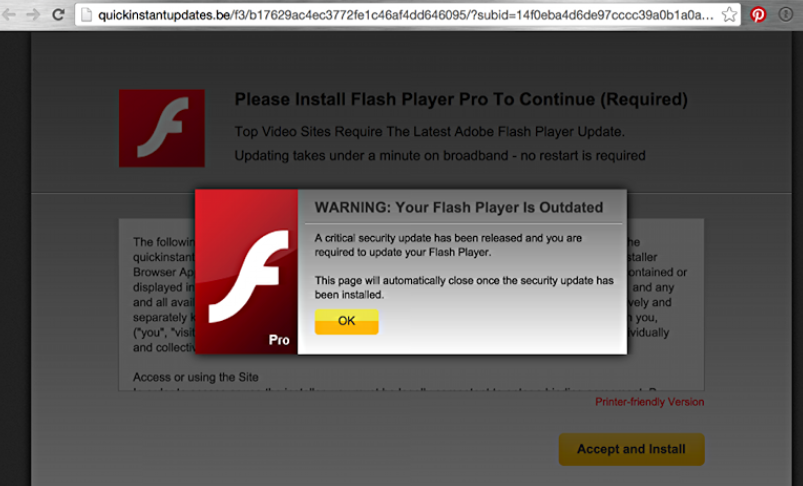
Comment avez-vous obtenu l’adware ?
Ils voyagent habituellement avec des faisceaux de logiciels libres. Adware est jointe au logiciel libre comme une offre supplémentaire et pour l’empêcher de s’installer, vous devez désélectionner manuellement. Cela se fait facilement dans les paramètres avancé ou personnalisé. Vous pouvez y accéder pendant l’installation freeware. Ces paramètres vous montrera si quoi que ce soit a été touché à la freeware et si vous ne voyez pas quelque chose, vous devez désélectionner/eux. Assurez-vous que vous désactivez toutes les cases car vous ne voulez pas tout de l’extra vous propose d’installer.
Que fait-il exactement ?
Vous pourriez même pas remarqué l’adware entrant dans votre ordinateur et pense que les pop-ups sont simplement poussés par le site, ce qui signifie que vous ne pouvez pas réaliser que quelque chose est erronée. Si vous commencez à voir les annonces tout le temps, il n’est pas rien. L’adware vous montrera les fausses annonces sur tous les navigateurs populaires, y compris Internet Explorer, Google Chrome et Firefox de Mozilla. Ils ne vont pas disparaître jusqu’à ce que vous retiriez Flash Player Update! Scam adware. Comme vous l’avez probablement déjà vu, les pop-ups indiquera que votre Adobe Flash Player est obsolète et vous devez mettre à jour. Il y a des centaines de variantes de cette escroquerie, et ils ont tous essaient de vous faire télécharger la mise à jour bidon. Si vous appuyez sur « Install » ce que vous allez finir par installer n’est pas la mise à jour, mais une sorte de chiot ou de logiciels malveillants même. Si vous souhaitez sécuriser votre ordinateur, ne télécharger programmes ou mises à jour de pages web légitime ou officielles. Pas un pop-up étrange qui est apparu alors que vous ont été revue. Assurez-vous que vous désinstallez Flash Player Update! Scam. Vous pouvez ensuite revenir à usage normal de l’ordinateur.
suppression de Flash Player Update! Scam
Adware peut être difficile à localiser, qui rendrait la suppression manuelle Flash Player Update! Scam plutôt complexe et chronophage. Nous vous fournirons un guide pour vous aider à supprimer Flash Player Update! Scam, cependant. Si vous vous trouvez mal, utiliser le logiciel anti-spyware et utilisez-le pour supprimer l’adware Flash Player Update! Scam. N’oubliez pas que les pop-ups ne disparaîtra si vous désinstallez adware Flash Player Update! Scam pleinement et sans restes demeurent.
Offers
Télécharger outil de suppressionto scan for Flash Player Update! ScamUse our recommended removal tool to scan for Flash Player Update! Scam. Trial version of provides detection of computer threats like Flash Player Update! Scam and assists in its removal for FREE. You can delete detected registry entries, files and processes yourself or purchase a full version.
More information about SpyWarrior and Uninstall Instructions. Please review SpyWarrior EULA and Privacy Policy. SpyWarrior scanner is free. If it detects a malware, purchase its full version to remove it.

WiperSoft examen détails WiperSoft est un outil de sécurité qui offre une sécurité en temps réel contre les menaces potentielles. De nos jours, beaucoup d’utilisateurs ont tendance à téléc ...
Télécharger|plus


Est MacKeeper un virus ?MacKeeper n’est pas un virus, ni est-ce une arnaque. Bien qu’il existe différentes opinions sur le programme sur Internet, beaucoup de ceux qui déteste tellement notoire ...
Télécharger|plus


Alors que les créateurs de MalwareBytes anti-malware n'ont pas été dans ce métier depuis longtemps, ils constituent pour elle avec leur approche enthousiaste. Statistique de ces sites comme CNET m ...
Télécharger|plus
Quick Menu
étape 1. Désinstaller Flash Player Update! Scam et les programmes connexes.
Supprimer Flash Player Update! Scam de Windows 8
Faites un clic droit sur l'arrière-plan du menu de l'interface Metro, puis sélectionnez Toutes les applications. Dans le menu Applications, cliquez sur Panneau de configuration, puis accédez à Désinstaller un programme. Trouvez le programme que vous souhaitez supprimer, faites un clic droit dessus, puis sélectionnez Désinstaller.


Désinstaller Flash Player Update! Scam de Windows 7
Cliquez sur Start → Control Panel → Programs and Features → Uninstall a program.


Suppression Flash Player Update! Scam sous Windows XP
Cliquez sur Start → Settings → Control Panel. Recherchez et cliquez sur → Add or Remove Programs.


Supprimer Flash Player Update! Scam de Mac OS X
Cliquez sur bouton OK en haut à gauche de l'écran et la sélection d'Applications. Sélectionnez le dossier applications et recherchez Flash Player Update! Scam ou tout autre logiciel suspect. Maintenant faites un clic droit sur chacune de ces entrées et sélectionnez placer dans la corbeille, puis droite cliquez sur l'icône de la corbeille et sélectionnez Vider la corbeille.


étape 2. Suppression de Flash Player Update! Scam dans votre navigateur
Sous Barres d'outils et extensions, supprimez les extensions indésirables.
- Ouvrez Internet Explorer, appuyez simultanément sur Alt+U, puis cliquez sur Gérer les modules complémentaires.


- Sélectionnez Outils et Extensions (dans le menu de gauche).


- Désactivez l'extension indésirable, puis sélectionnez Moteurs de recherche. Ajoutez un nouveau moteur de recherche et supprimez celui dont vous ne voulez pas. Cliquez sur Fermer. Appuyez à nouveau sur Alt+U et sélectionnez Options Internet. Cliquez sur l'onglet Général, supprimez/modifiez l'URL de la page d’accueil, puis cliquez sur OK.
Changer la page d'accueil Internet Explorer s'il changeait de virus :
- Appuyez à nouveau sur Alt+U et sélectionnez Options Internet.


- Cliquez sur l'onglet Général, supprimez/modifiez l'URL de la page d’accueil, puis cliquez sur OK.


Réinitialiser votre navigateur
- Appuyez sur Alt+U - > Options Internet.


- Onglet Avancé - > Réinitialiser.


- Cochez la case.


- Cliquez sur Réinitialiser.


- Si vous étiez incapable de réinitialiser votre navigateur, emploient un bonne réputation anti-malware et scanner votre ordinateur entier avec elle.
Effacer Flash Player Update! Scam de Google Chrome
- Ouvrez Chrome, appuyez simultanément sur Alt+F, puis sélectionnez Paramètres.


- Cliquez sur Extensions.


- Repérez le plug-in indésirable, cliquez sur l'icône de la corbeille, puis sélectionnez Supprimer.


- Si vous ne savez pas quelles extensions à supprimer, vous pouvez les désactiver temporairement.


Réinitialiser le moteur de recherche par défaut et la page d'accueil de Google Chrome s'il s'agissait de pirate de l'air par virus
- Ouvrez Chrome, appuyez simultanément sur Alt+F, puis sélectionnez Paramètres.


- Sous Au démarrage, cochez Ouvrir une page ou un ensemble de pages spécifiques, puis cliquez sur Ensemble de pages.


- Repérez l'URL de l'outil de recherche indésirable, modifiez/supprimez-la, puis cliquez sur OK.


- Sous Recherche, cliquez sur le bouton Gérer les moteurs de recherche. Sélectionnez (ou ajoutez, puis sélectionnez) un nouveau moteur de recherche par défaut, puis cliquez sur Utiliser par défaut. Repérez l'URL de l'outil de recherche que vous souhaitez supprimer, puis cliquez sur X. Cliquez ensuite sur OK.




Réinitialiser votre navigateur
- Si le navigateur ne fonctionne toujours pas la façon dont vous le souhaitez, vous pouvez rétablir ses paramètres.
- Appuyez sur Alt+F.


- Appuyez sur le bouton remise à zéro à la fin de la page.


- Appuyez sur le bouton Reset une fois de plus dans la boîte de confirmation.


- Si vous ne pouvez pas réinitialiser les réglages, acheter un anti-malware légitime et Scannez votre PC.
Supprimer Flash Player Update! Scam de Mozilla Firefox
- Appuyez simultanément sur Ctrl+Maj+A pour ouvrir le Gestionnaire de modules complémentaires dans un nouvel onglet.


- Cliquez sur Extensions, repérez le plug-in indésirable, puis cliquez sur Supprimer ou sur Désactiver.


Changer la page d'accueil de Mozilla Firefox s'il changeait de virus :
- Ouvrez Firefox, appuyez en même temps sur les touches Alt+O, puis sélectionnez Options.


- Cliquez sur l'onglet Général, supprimez/modifiez l'URL de la page d’accueil, puis cliquez sur OK. Repérez le champ de recherche Firefox en haut à droite de la page. Cliquez sur l'icône du moteur de recherche et sélectionnez Gérer les moteurs de recherche. Supprimez le moteur de recherche indésirable et sélectionnez/ajoutez-en un nouveau.


- Appuyez sur OK pour enregistrer ces modifications.
Réinitialiser votre navigateur
- Appuyez sur Alt+H


- Informations de dépannage.


- Réinitialiser Firefox


- Réinitialiser Firefox -> Terminer


- Si vous ne pouvez pas réinitialiser Mozilla Firefox, analysez votre ordinateur entier avec un anti-malware digne de confiance.
Désinstaller Flash Player Update! Scam de Safari (Mac OS X)
- Accéder au menu.
- Choisissez Préférences.


- Allez à l'onglet Extensions.


- Appuyez sur le bouton désinstaller à côté des indésirable Flash Player Update! Scam et se débarrasser de toutes les autres entrées inconnues aussi bien. Si vous ne savez pas si l'extension est fiable ou non, décochez simplement la case Activer afin de le désactiver temporairement.
- Redémarrer Safari.
Réinitialiser votre navigateur
- Touchez l'icône de menu et choisissez réinitialiser Safari.


- Choisissez les options que vous voulez de réinitialiser (souvent tous d'entre eux sont présélectionnées), appuyez sur Reset.


- Si vous ne pouvez pas réinitialiser le navigateur, Scannez votre PC entier avec un logiciel de suppression de logiciels malveillants authentique.
Site Disclaimer
2-remove-virus.com is not sponsored, owned, affiliated, or linked to malware developers or distributors that are referenced in this article. The article does not promote or endorse any type of malware. We aim at providing useful information that will help computer users to detect and eliminate the unwanted malicious programs from their computers. This can be done manually by following the instructions presented in the article or automatically by implementing the suggested anti-malware tools.
The article is only meant to be used for educational purposes. If you follow the instructions given in the article, you agree to be contracted by the disclaimer. We do not guarantee that the artcile will present you with a solution that removes the malign threats completely. Malware changes constantly, which is why, in some cases, it may be difficult to clean the computer fully by using only the manual removal instructions.
